Продажа старого макбука может быть выгодным шагом, но прежде чем предоставить его новому владельцу, вам необходимо убедиться, что все ваши личные данные безвозвратно стерты с устройства. Очистка макбука перед продажей - это важная процедура, которая поможет вам сохранить вашу конфиденциальность и защитить ваши личные данные от несанкционированного доступа. В этом подробном руководстве мы расскажем вам, как очистить макбук перед продажей шаг за шагом.
Первым шагом в процессе очистки макбука перед продажей является создание резервной копии всех ваших важных данных. Это позволит вам сохранить все ваши файлы и документы, чтобы вы могли легко восстановить их на новом устройстве. Используйте встроенное приложение Time Machine для создания полной резервной копии всех файлов и папок на внешний жесткий диск или в облачное хранилище.
После создания резервной копии ваших данных необходимо отвязать ваш макбук от всех сервисов Apple, таких как iCloud, iTunes и iMessage. Это предотвратит доступ к вашим личным данным со стороны нового владельца. Перейдите в настройки системы, найдите соответствующие разделы и отключите все аккаунты и сервисы. Убедитесь, что вы вышли из всех аккаунтов и отключились от всех сервисов, прежде чем переходить к следующему шагу.
Теперь, когда все ваши данные безопасны и вы отключились от всех сервисов, пришло время стереть жесткий диск вашего макбука. Для этого используйте встроенную утилиту Disk Utility, которая позволяет полностью очистить жесткий диск и создать новый раздел. Важно отметить, что эта операция необратима, поэтому убедитесь, что вы создали резервную копию всех важных данных и у вас есть все необходимые драйверы и программное обеспечение перед тем, как продолжить.
Завершив процесс форматирования и создания нового раздела на вашем жестком диске, вам остается только перезагрузить макбук и выполнить чистую установку операционной системы macOS. Следуйте инструкциям на экране, чтобы выбрать язык, настроить аккаунт пользователя и установить все необходимое программное обеспечение. После завершения установки у вас будет полностью очищенный макбук, готовый для продажи.
Итак, очистка макбука перед продажей - это несложная процедура, но требующая тщательности и внимания к деталям. Следуя этому подробному руководству, вы сможете убедиться, что ваши личные данные защищены и ваш макбук готов к новому владельцу. Не забудьте также проверить состояние вашего макбука перед продажей и убедитесь, что все компоненты в исправном состоянии. Удачи в продаже!
Подготовка макбука перед продажей

Если вы решили продать свой макбук и уже нашли покупателя, перед передачей устройства необходимо выполнить ряд процедур для безопасности и удаления личной информации. В этом разделе мы расскажем, как правильно подготовить макбук перед продажей.
1. Создайте резервную копию данных
Перед началом процесса очистки рекомендуется создать резервную копию всех важных данных с вашего макбука. Можно использовать внешний жесткий диск или сервисы облачного хранения, чтобы сохранить все файлы, фотографии, документы и другую личную информацию.
2. Выйдите из всех аккаунтов
Перед продажей макбука необходимо выйти из всех учетных записей, связанных с вашим Apple ID. Это включает учетную запись iCloud, iTunes, App Store и другие сервисы Apple, чтобы предотвратить доступ покупателя к вашим данным после смены владельца.
3. Деактивируйте "Замок активации"
Убедитесь, что функция "Замок активации" отключена на вашем макбуке. Это защитный механизм Apple, который связывает ваше устройство с вашей учетной записью iCloud. Деактивация "Замка активации" позволит новому владельцу легко активировать макбук после покупки.
4. Очистите жесткий диск
Перед передачей макбука новому владельцу необходимо полностью очистить жесткий диск. Можно воспользоваться встроенной утилитой "Дисковая утилита" для форматирования и стирания всех данных на диске. Это гарантирует, что никакая личная информация не останется после продажи.
5. Переустановите операционную систему
И, наконец, перед продажей макбука рекомендуется переустановить операционную систему macOS. Это поможет убедиться, что все ваши данных и личная информация полностью удалены с устройства и новый владелец начнет использовать макбук с чистой операционной системой.
Следуя этим шагам, вы можете быть уверены, что ваш макбук полностью подготовлен перед продажей и новый владелец получит устройство без доступа к вашим личным данным.
Что нужно сделать перед передачей макбука новому владельцу
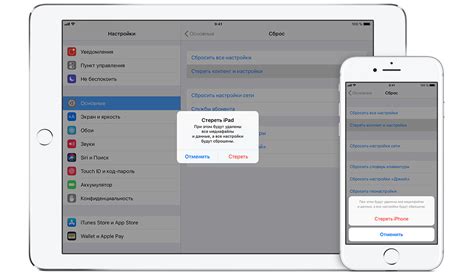
Перед продажей макбука необходимо выполнить ряд важных действий для того, чтобы защитить свою личную информацию и подготовить устройство к новому использованию. Ниже приведены основные шаги, которые следует предпринять перед передачей макбука новому владельцу:
| Шаг | Описание действия |
|---|---|
| 1 | Создать резервную копию данных |
| 2 | Выйти из всех аккаунтов |
| 3 | Сбросить настройки до заводских |
| 4 | Очистить жесткий диск |
| 5 | Переустановить операционную систему |
| 6 | Проверить работоспособность |
Создание резервной копии данных позволяет сохранить все важные файлы и настройки, которые могут понадобиться в будущем. Для этого можно воспользоваться Time Machine или другими инструментами резервного копирования.
Выход из всех аккаунтов (например, учетной записи Apple ID, iCloud, iTunes, iMessage) обеспечивает безопасность и защиту информации от доступа нового владельца.
Сброс настроек до заводских позволяет удалить все пользовательские данные и настройки, восстановив макбук в исходное состояние. Для этого нужно перезагрузить макбук с зажатой клавишей Command и R, и выполнить процедуру сброса через меню "macOS Utilities".
Очистка жесткого диска удаляет все данные с устройства навсегда. Для этого можно воспользоваться функцией "Стереть диск" в меню "Дисковая утилита". Важно учесть, что очистка жесткого диска занимает время и может занимать несколько часов в зависимости от объема данных.
Переустановка операционной системы помогает установить свежую и чистую копию macOS на макбук, готовую к использованию новым владельцем. Для этого необходимо воспользоваться функцией "Переустановка macOS" в меню "macOS Utilities".
После выполнения всех вышеперечисленных шагов рекомендуется проверить работоспособность макбука и убедиться, что он функционирует правильно. При необходимости можно выполнить финальную проверку работы устройства новым владельцем перед его использованием.
Очистка данных на макбуке
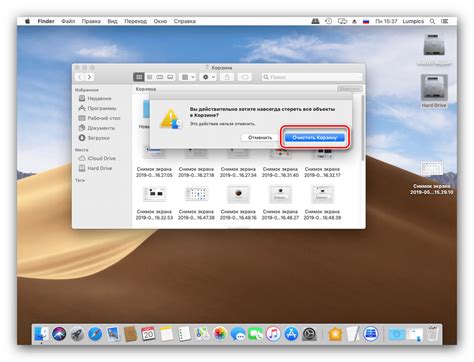
Перед продажей макбука важно убедиться, что все ваша личные данные удалены с устройства. В данном разделе мы рассмотрим, как осуществить полную очистку данных на макбуке перед его продажей.
Процесс очистки данных на макбуке может быть разделен на несколько этапов:
- Разлогиниться и отключить все учетные записи.
- Создать резервные копии важных данных.
- Отформатировать жесткий диск макбука.
- Установить чистую операционную систему.
Чтобы начать процесс очистки данных на макбуке, следуйте инструкциям ниже:
Шаг 1: Разлогиниться и отключить все учетные записи. Перед началом процесса очистки данных необходимо выйти из всех учетных записей, таких как Apple ID, iCloud, iTunes и т.д. Также убедитесь, что ваш макбук не связан с активацией Activation Lock. |
Шаг 2: Создать резервные копии важных данных. Перед форматированием жесткого диска сохраните все необходимые данные на внешний накопитель или в облачное хранилище. Это позволит вам восстановить данные на новом устройстве, если потребуется. |
Шаг 3: Отформатировать жесткий диск макбука. Для полной очистки данных на макбуке можно воспользоваться функцией Recovery Mode. Запустите макбук, затем нажмите и удерживайте комбинацию клавиш Command + R до появления экрана восстановления. Воспользуйтесь утилитой Дисковая Утилита для форматирования жесткого диска. |
Шаг 4: Установить чистую операционную систему. После форматирования жесткого диска установите чистую операционную систему на макбук. Это позволит новому владельцу получить устройство в полностью рабочем состоянии без ваших личных данных. |
После завершения этих шагов ваш макбук будет полностью очищен от ваших личных данных и готов к продаже. Убедитесь, что вы выполнили все инструкции правильно, чтобы избежать утечки вашей информации или проблем с активацией устройства новым владельцем.
Подготовка качественных фотографий для объявления

Качественные фотографии могут значительно повысить привлекательность вашего объявления о продаже макбука. Чтобы подготовить лучшие снимки, следуйте следующим рекомендациям:
1. Чистота и аккуратность. Очистите макбук от пыли и отпечатков пальцев, протрите экран и клавиатуру. Убедитесь, что все элементы выглядят аккуратно и без повреждений.
2. Хорошее освещение. Фотографируйте макбук в хорошо освещенном месте, чтобы получить рельефные и четкие изображения. Избегайте сильных бликов и теней.
3. Различные ракурсы. Сделайте фотографии макбука со всех сторон: спереди, сзади, сверху, сбоку. Это позволит потенциальным покупателям полностью рассмотреть устройство и его состояние.
4. Близкие снимки. Сфокусируйтесь на деталях макбука, чтобы продемонстрировать качество корпуса, клавиатуры, портов и разъемов.
5. Не обрабатывайте фотографии излишне. Хотя легкий редактирование может быть полезным, излишняя обработка может исказить реальный вид макбука и ввести покупателей в заблуждение.
6. Высокое разрешение. Используйте камеру с хорошим разрешением или профессиональную фототехнику, чтобы получить качественные снимки. Высокое разрешение позволит покупателям рассмотреть каждую деталь макбука.
Следуя этим рекомендациям, вы сможете подготовить качественные фотографии, которые привлекут внимание и помогут продать макбук быстрее.
Дополнительные меры безопасности

Помимо основных шагов по очистке макбука перед продажей, есть несколько дополнительных мер, которые помогут обеспечить безопасность ваших данных и обезопасить вас от возможных угроз:
| 1. | Измените пароли на всех учетных записях. Это включает пароли для входа в систему, пароли учетных записей почты, социальных сетей и других служб. Убедитесь, что используете уникальные и надежные пароли для каждой учетной записи. |
| 2. | Отключите все активные сервисы и приложения, связанные с макбуком, такие как iCloud, iMessage, FaceTime и т. д. Это поможет предотвратить доступ к вашим данным и избежать риска утери контроля над устройством. |
| 3. | Удалите все данные с подключенных внешних устройств, таких как внешние жесткие диски или флеш-накопители. Уничтожьте данные методом форматирования или использования специализированного программного обеспечения для обеспечения максимальной безопасности. |
| 4. | Забудьте устройство от своего аккаунта iCloud. Чтобы это сделать, откройте "Настройки", выберите свою учетную запись iCloud и нажмите "Выйти". Затем введите пароль учетной записи iCloud и нажмите "Выключение" или "Удалить с iCloud". Это уберет макбук из списка ваших устройств iCloud. |
| 5. | Полностью отключите "Услугу найти" (Find My) на макбуке. Для этого откройте "Настройки", выберите "Apple ID" и затем "iCloud". Найдите и отключите "Услугу найти" (Find My). |
| 6. | Для дополнительной уверенности, рекомендуется использовать специализированное программное обеспечение для полного стирания данных с макбука. Такие программы обеспечивают гарантированное удаление информации и защиту от восстановления. |